Aqui está uma série sobre jogos no Linux. Isso pode interessar-lo para suas atividades de lazer ou para atividades em contextos coletivos (bibliotecas de mídia, MJC ...) que usam Linux para sua segurança. Este primeiro artigo tratará da plataforma Steam, editada pela Valve.
Linux e Steam
Quer fazer um teste com os jogos do Linux e não quer perder o acesso aos seus jogos favoritos do Windows? Aqui está um guia simples e prático para realmente usar o Steam Play.
Para simplificar, é um recurso que permite executar jogos do Windows no Linux, diretamente pelo meio do cliente Steam Linux nativo, como qualquer outro jogo. Anunciado pela Valve em agosto de 2018, ele se agrupa outros projetos como Wine, DXVK e mais sob o nome de Proton. Steam Play é a funcionalidade e Proton é o software.
Alguns jogos perfeitamente, outros apresentam problemas graves. Além dos jogos nativos (quase 8.000 jogos). Além disso, quando você compra um jogo no Steam e o executa com o Steam Play, o desenvolvedor do jogo saberá que ele foi comprado no Linux.
Dê uma olhada no ProtonDB. Entre no jogo que deseja e uma classificação que varia de Platinum a Gold, em seguida, Silver, Bronze e Borked.
Se um jogo classificado como Platinum em relatórios de usuários, você está pronto para ir. Se for classificado como Gold na maioria das vezes, ainda funcionará bem, mas pode ser que alguns ajustes precisos. Qualquer coisa abaixo de Gold provavelmente exigirá esforço manual.
Para ver esses rankings mais facilmente, uma extensão do Firefox permite que você crie uma menção correspondente ao ranking na interface do site Steam.
Há também uma extensão do Steam aumentada, que suporta Firefox e Chrome (uma continuação do Steam Enhanced, que não é mais mantida) que adiciona um link ProtonDB para armazenar páginas e toneladas de outras coisas. Esta extensão ainda não exibe a nota.
Vá para suas configurações clicando em Steam no canto superior esquerdo, toque em configurações e encontre o Steam Play na parte inferior da lista.
A primeira caixa ativa do Steam Play apenas para títulos que a Valve adicionou à sua lista de escolha (consulte a lista de permissão no SteamDB). Esta é uma lista de títulos escolhidos pela Valve que devem “funcionar” com uma versão do Steam Play Valve a você.
A segunda caixa permite que o Steam Play seja usado em todos os seus jogos na sua biblioteca Steam.
Você também pode forçar uma versão específica do Proton (o nome da ferramenta Steam Play) a ser usada em qualquer item da sua biblioteca Steam.
Isso é útil por vários motivos
- Se você não marcar a segunda caixa de configurações do Steam Play, seus jogos com suporte para Linux e jogos para Windows permanecerão em listas separadas. Isso permite que você escolha jogos individuais para experimentar.
- Se um jogo na lista de funcionar melhor em uma versão mais recente do Proton, você mesmo pode escolher isso.